正在使用的隨身碟檔案消失不見了,只剩下捷徑?千萬不要啟動這些捷徑,因為此時您的隨身碟已經中毒了。隨身碟中毒是一件需要重視的事情,因為使用了中毒隨身碟的電腦可能也會中毒,從而感染更多接入改電腦的外接存儲裝置如其他隨身碟、記憶卡等,很可怕!給您帶來許多不可估量的損失。如何 清除 隨身 碟 病毒?
本文將為您介紹6種隨身碟掃毒的方法,幫你救回不見的檔案,保護隨身碟和電腦的健康!
哪些病毒可以導致隨身碟中毒?
隨身碟移動與各個電腦中間,中毒防不勝防,已經成為企業資訊安全的重災區,都哪些病毒這麼厲害可以導致隨身碟中毒呢?當隨身碟中毒資料不見時,通常都是以下兩種病毒所造成:
- KAVO 病毒
KAVO 病毒是常見的隨身碟病毒,感染了 KAVO 病毒時,當您要進入硬碟查看(如 c,d,e 槽),卻會提示您需「選擇您用來開啟檔案的程式」。
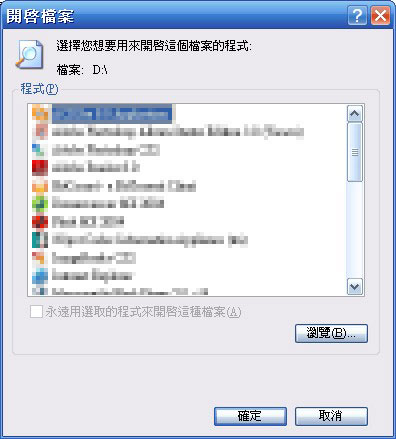
- 捷徑病毒
捷徑病毒會將隨身碟中的所有資料夾圖示變成捷徑,執行並自動加入開機自啟動項目,來阻止您存取內容的一種蠕蟲及木馬所組合而成的惡意軟體,除了讓隨身碟中毒資料不見,它更能進一步感染系統讓性能下降,盜取您的個人數據與檔案。除此以外,感染了捷徑病毒的隨身碟,還會出現每次要退出隨身碟都說「無法立即停止」與「資料夾消失」等症狀。
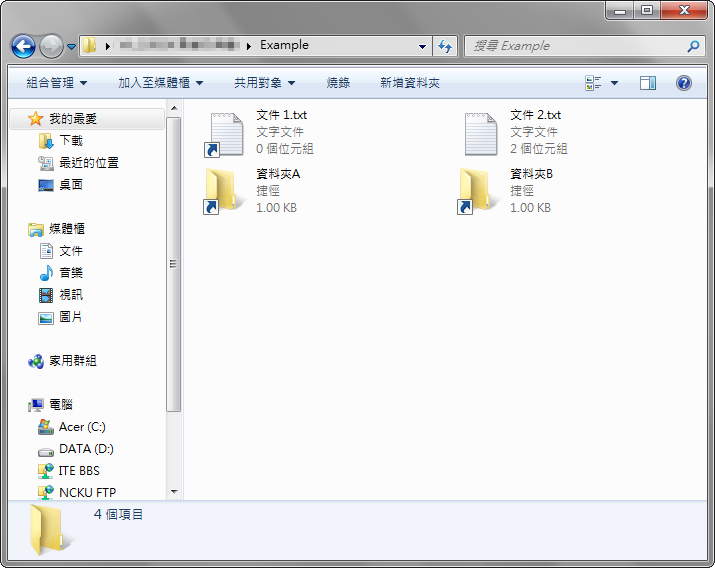
病毒導致的隨身碟中毒症狀
不確定您的裝置是否已感染病毒嗎?以下情形都代表常見的中毒跡象:
- 最重要的判斷依據,就是隨身碟(硬碟、記憶卡…),本來的檔案或資料夾全變成「捷徑」。
- 防毒軟體會自動停用或關閉。
- 網路驅動程式發生錯誤而無法連線。
- 無法在「資料夾選項中」設定「顯示所有的檔案和資料夾」。點選「顯示所有檔案和資料夾」也按確定,卻會自己跳回來「不顯示隱藏的檔案和資料夾」。
隨身碟中毒常見的掃毒軟體大多掃不掉,因為我們的防毒觀念不大,所以經常導致多台存儲裝置同時中毒,讓人大為光火。那麼如何刪除隨身碟病毒呢?
隨身碟殺毒前需要做的事情
要徹底清除捷徑病毒,我們強烈建議您按照此部分中的教學操作,首先清除電腦上現有的捷徑病毒。
- 停止使用電腦上的USB隨身碟、外接硬碟、SD卡、記憶卡或硬碟,原因是當裝置被感染時,持續使用被感染的裝置只會將病毒傳播到更多的裝置,導致更多的檔案遺失。
- 清除電腦上和隨身碟現有的捷徑病毒或惡意軟體。
清除隨身碟病毒的辦法
發現隨身碟中毒讀不到,該如何進行處理呢?以下幾個方法可以有效幫助您快速修復隨身碟中毒的情形。
方法 1. 執行病毒和威脅掃描
隨身碟中毒時,可以透過設定執行病毒和威脅掃描來清除病毒。操作步驟如下:
步驟 1:依次點擊「Windows 設定」- 「更新與安全性」- 「Windows 安全性」- 「病毒與威脅防護」。點選「病毒與威脅防護」前往下一步。
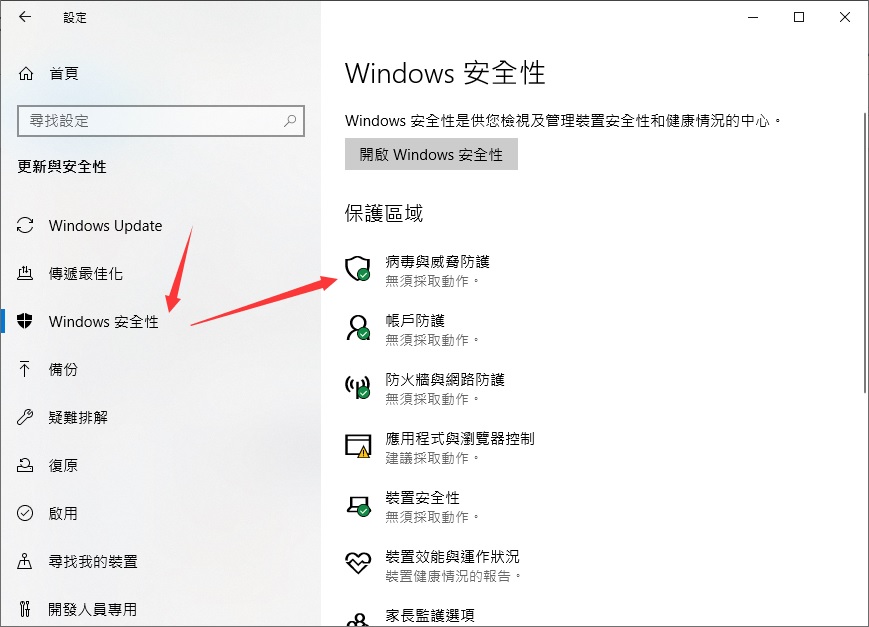
步驟 2:點擊「掃瞄選項」鏈接。上次如果選擇過外接存儲裝置掃描,也可以直接點擊「快速掃描」。
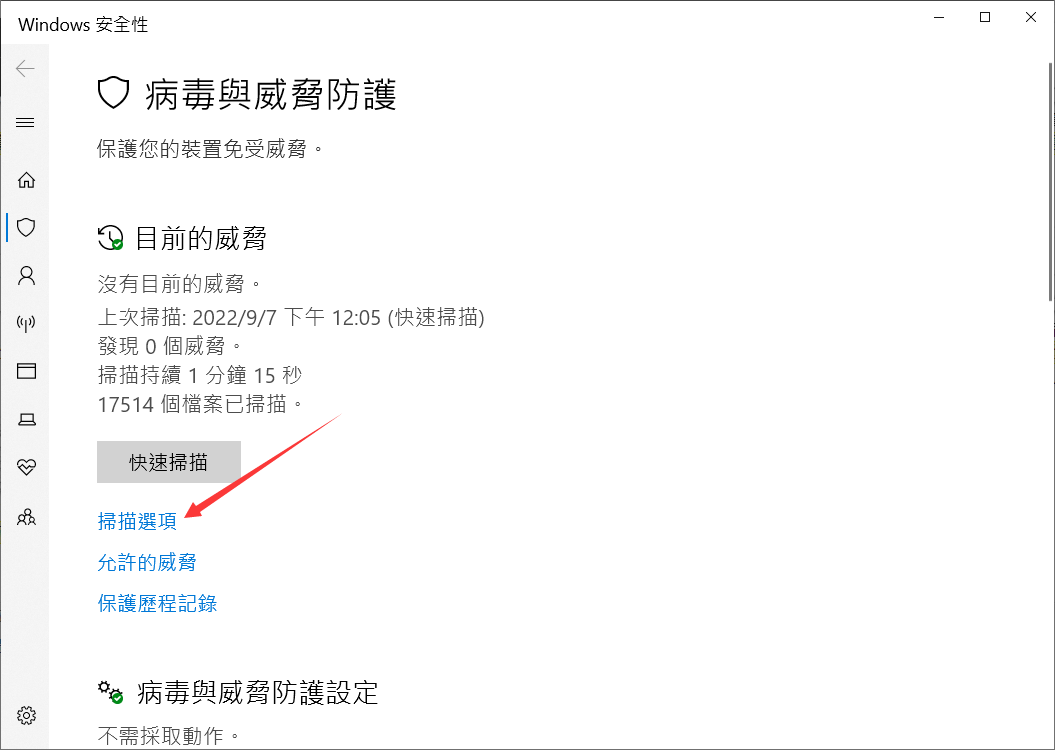
步驟 3:點擊自訂掃描。在彈跳視窗中選擇您的 USB 隨身碟並點選「選擇資料夾」,然後電腦醬立即開始對您選擇的隨身碟或資料夾進行快速地掃描。注意:選擇「完整掃描」時系統會掃描所有磁碟機。
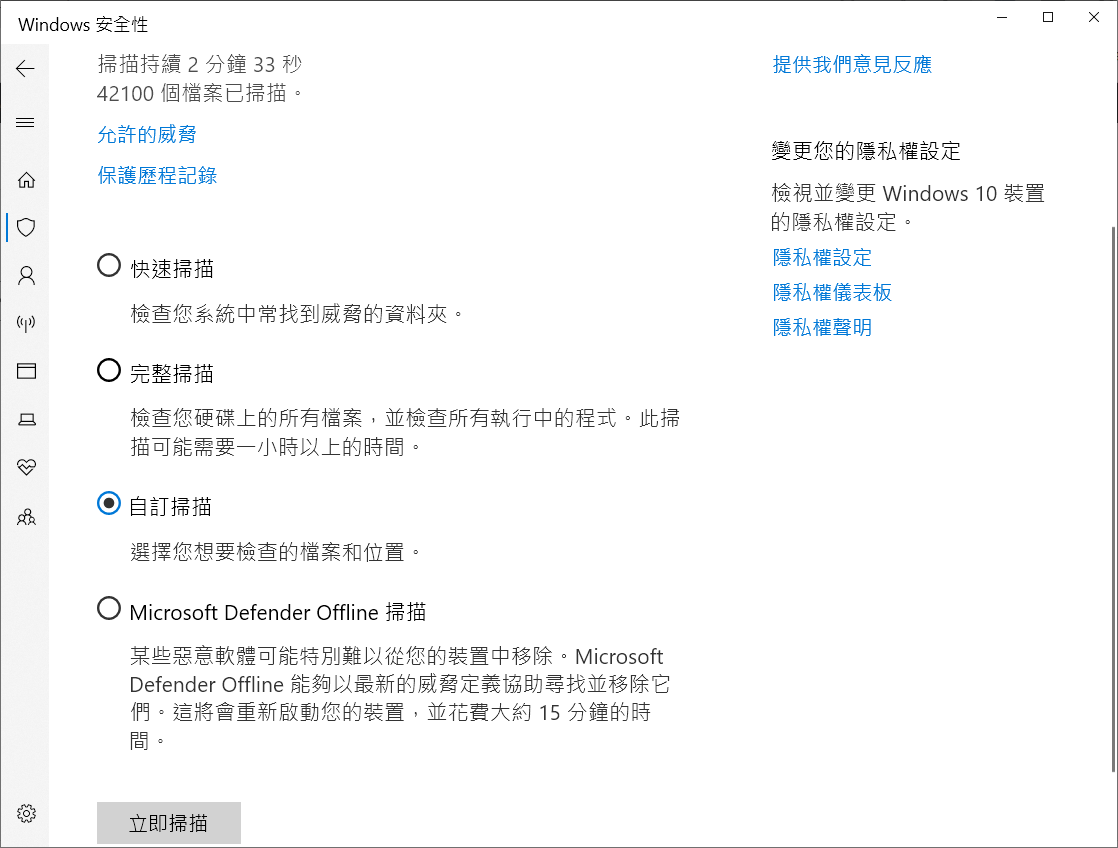
步驟 4:等待掃描過程結束,按照指示一一完成 USB 病毒清除操作即可。
貼士:如果在掃描過程中電腦重新啟動,請搜尋並開啟病毒與威脅防護,再選擇掃描選項——防護歷程記錄,這樣您可查看 Windows 安全性中電腦識別的所有威脅。
方法 2. 執行命令解除隨身碟病毒威脅
當您的隨身碟感染捷徑病毒后,您可以執行命令清除電腦捷徑病毒。只需要利用這個內建的工具,就能刪除捷徑病毒:
步驟 1:以 Windows + R 鍵快速鍵開啓執行對話框,輸入命令提示字元。
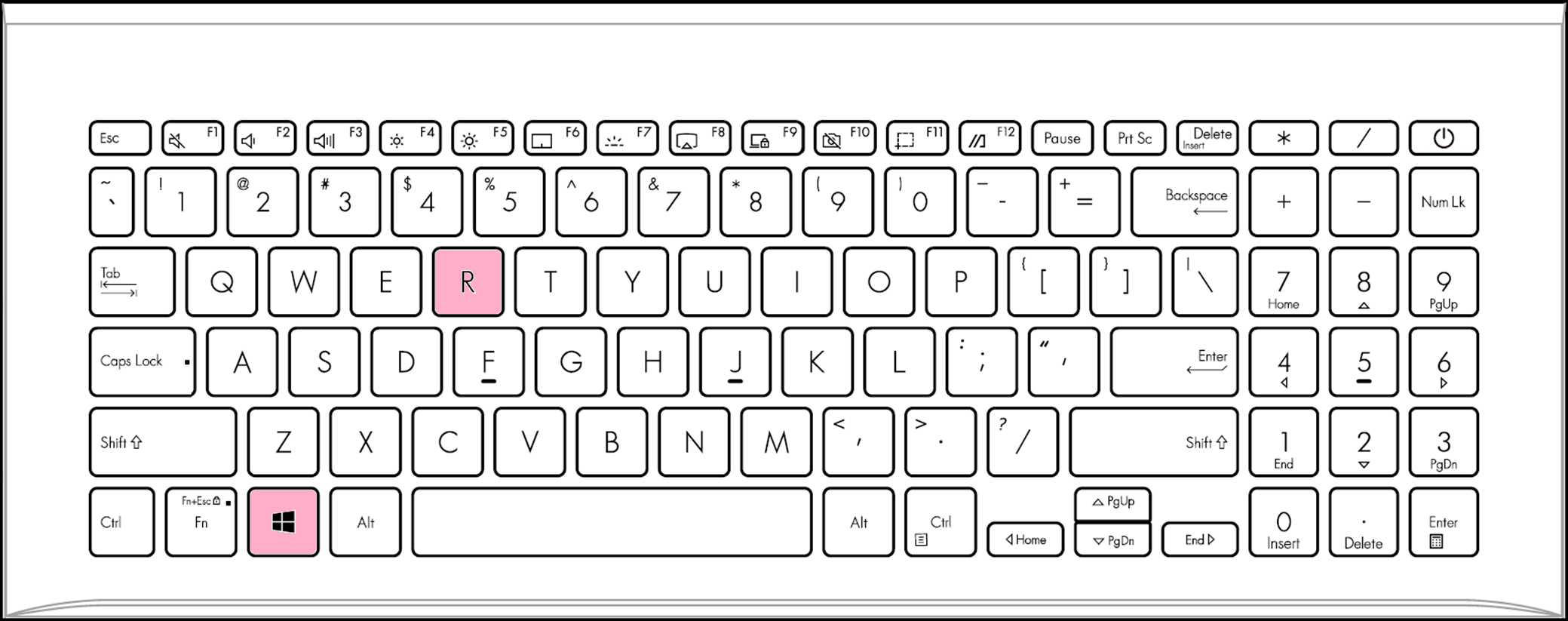
步驟 2:輸入您的 USB 隨身碟名稱(例如 G: E:)再按下 Enter 鍵,接著在提示字元中輸入「ATTRIBUTE -H -R -S AUTORUN.INF」,再次按下 Enter 以顯示硬碟裝置上因中毒被隱藏的檔案。
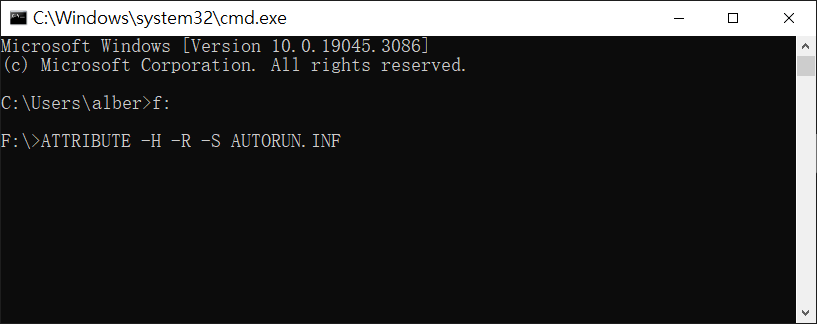
步驟 3:輸入 「DEL AUTORUN.INF」 並按 Enter 就能清除隨身碟中感染的捷徑病毒。
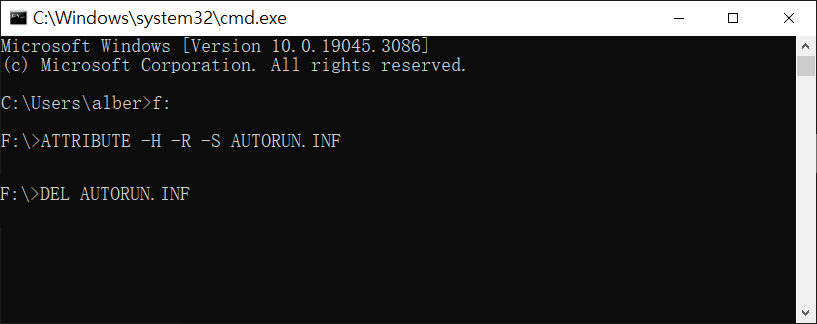
提示:如果這不起作用,您可能被另一種病毒感染了。更換*.Inf為其他病毒副檔名(例如*.exe)以刪除這些可疑病毒。
ATTRIBUTE -H -R -S *.Inf DEL *.Inf
另外,若發現隨身碟中有ntdelect.com的病毒檔案,請也比照刪除autorun.inf的方法刪除。並且要看清楚,如果您的作業系統裡有ntdetect.com千萬別刪除。要看清楚!!病毒是ntdelect,系統檔是ntdetect)。
方法 3. 新建BAT檔以刪除捷徑病毒
透過新建BAT檔,您可以直接執行BAT檔,並使用它清除和刪除現有的捷徑病毒。此方法與方法2相同。步驟如下:
步驟1. 將您的USB、隨身碟或SD卡連接到電腦上,在桌面上新增一個新的記事本。
步驟2. 複製並儲存下面的代碼在記事本中:
@echo off del *.lnk attrib -s -r -h G:\*.* /s /d /l @echo complete
注意:將G:替換爲當前受病毒感染的磁碟機代號。
步驟3. 將記事本的檔案副檔名更改爲.bat並儲存在桌面上。
步驟4. 點兩下桌面上的.bat檔,等待程式執行完成。
到現在爲止,您應該已經成功使用cmd從您的USB快閃磁碟機、隨身碟、SD卡中刪除了捷徑病毒。
方法 4. 清理電腦進行USB中毒處理
想要進行隨身碟中毒修復時,需要移除隨身碟後再執行清除病毒。以下為操作方法:
步驟 1:以快捷鍵「Windows + R」開啟執行對話框,輸入「shell:startup」並按下 Enter 鍵,以確認在系統啟動目錄中,是否有已遭植入病毒程式的「helper」捷徑。如果有請執行步驟2。
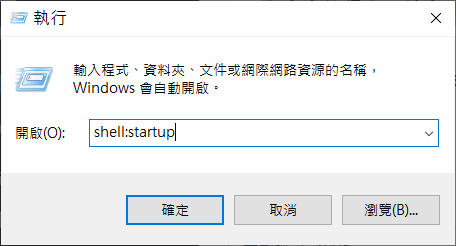
步驟2:右鍵點擊「helper」捷徑,選擇「內容」並複製「位置」到檔案總管再按下「Enter」。
步驟3:循著開啟的路徑找到「Windows Services」資料夾。
步驟4:以快捷鍵「Shift+Delete」刪除內含的所有 VBS 指令檔案,重複步驟將每次找到的「helper」捷徑與 VBS 檔案刪除。
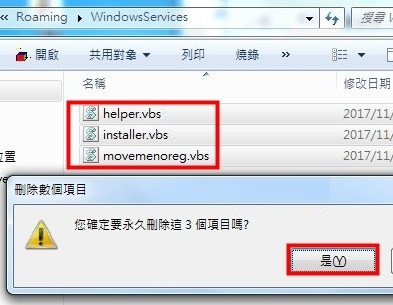
方法 5. 刪除登錄編輯程式中的隨身碟捷徑病毒
將隨身碟隨意接入公共電腦最容易造成隨身碟中毒,因為不知道誰複製您的序號,而變成共享或盜版軟體,執行隨身碟解毒前,請確認已備好Windows序號並備份完成。此方法更像是徹底刪除可能與捷徑病毒相關的可疑機碼。
注意:在登錄編輯程式中誤刪機碼可能會導致嚴重的錯誤,包含程式故障問題或部分電腦功能。請謹慎操作!
步驟1. 按Windows + R鍵,輸入:regedit,然後Enter鍵。
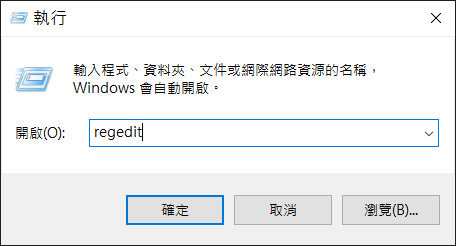
步驟2.開啟登錄編輯程式,進入HKEY_CURRENT_USER > Software > Microsoft > Windows >CurrentVersion > Run。
步驟3. 找到可疑的機碼,例如odwcamszas、WXXKYz、ZGFYszaas、OUzzckky,然後刪除。
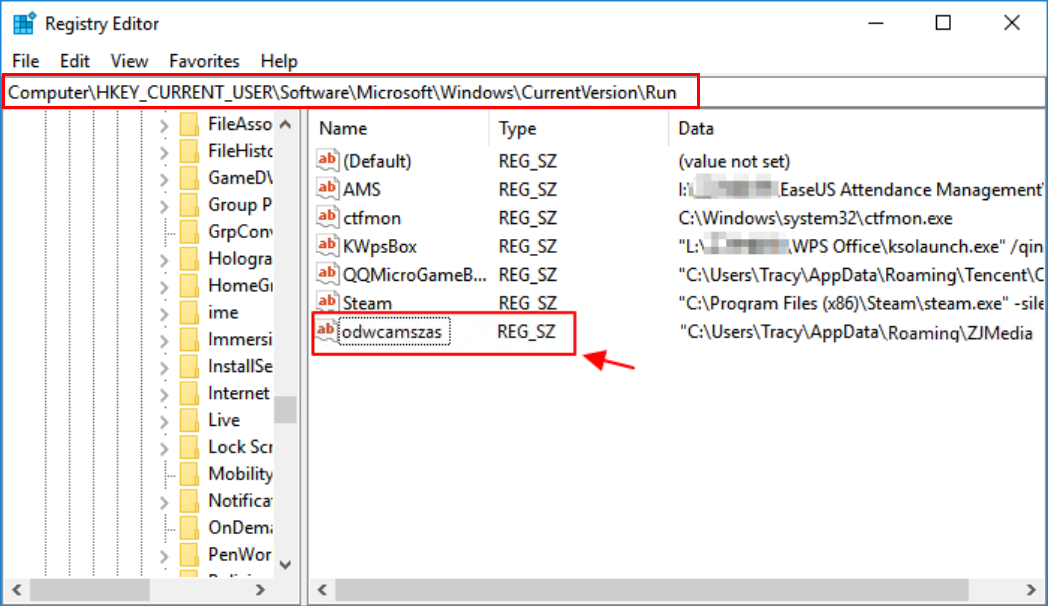
方法 6. 使用第三方防毒軟體 — USB捷徑病毒清除程式
當您在網路上搜尋捷徑病毒移除工具或病毒刪除軟體時,您會發現有大量的推薦列表,如Shortcut Virus Remover、USB Virus Remover等,這些工具都說可以幫助您從USB、SD卡或其他儲存裝置中刪除捷徑病毒,您可以從其官方網站下載並嘗試一下。歡迎分享嘗試後的結果哦。
隨身碟中毒資料消失後需救援!
面對隨身碟中毒資料消失不見,您可以使用專業的隨身碟檔案救援工具——Bitwar檔案救援軟體快速地從隨身碟中復原消失的檔案。
Bitwar檔案救援軟體可以做到:
- 僅需三個步驟就能完成隨身碟檔案救援,新手也可一次性完成救援。
- 能夠救援因格式化,病毒攻擊,意外刪除等狀況下丟失重要資料的隨身碟。
- 可救援多種檔案類型,如圖片、視頻、GIF動圖、音樂檔、壓縮檔、文字檔等。
- 除了隨身碟,可以支援SD卡、USB、SSD、相機、外接硬碟、內置硬碟的檔案。
- 免費預覽,在救援前即可查看要復原的數據。
Bitwar檔案救援軟體官網:https://www.bitwarsoft.com/zh-tw/data-recovery-software
免費下載安裝Bitwar檔案救援軟體:
步驟 1:啟動安裝後的Bitwar檔案救援軟體,醬隨身碟連接到電腦並選擇隨身碟。
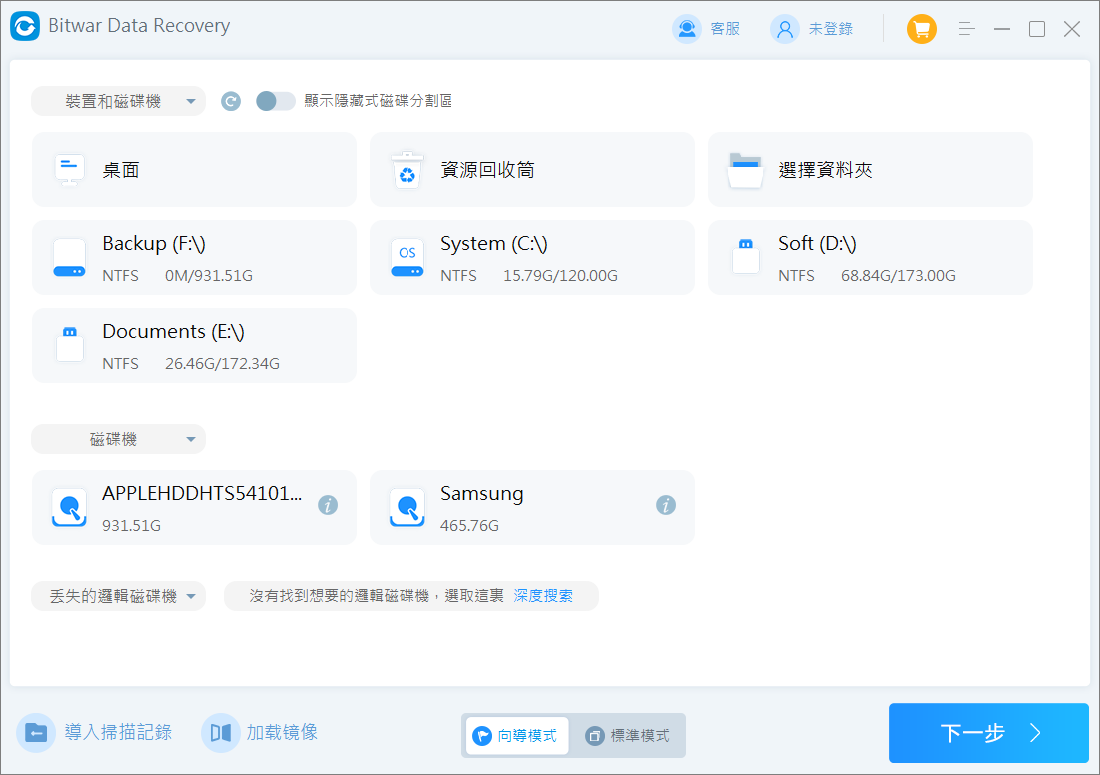
步驟 2:選擇掃描模式與要救援的檔案類型,然後單擊掃描按鈕。
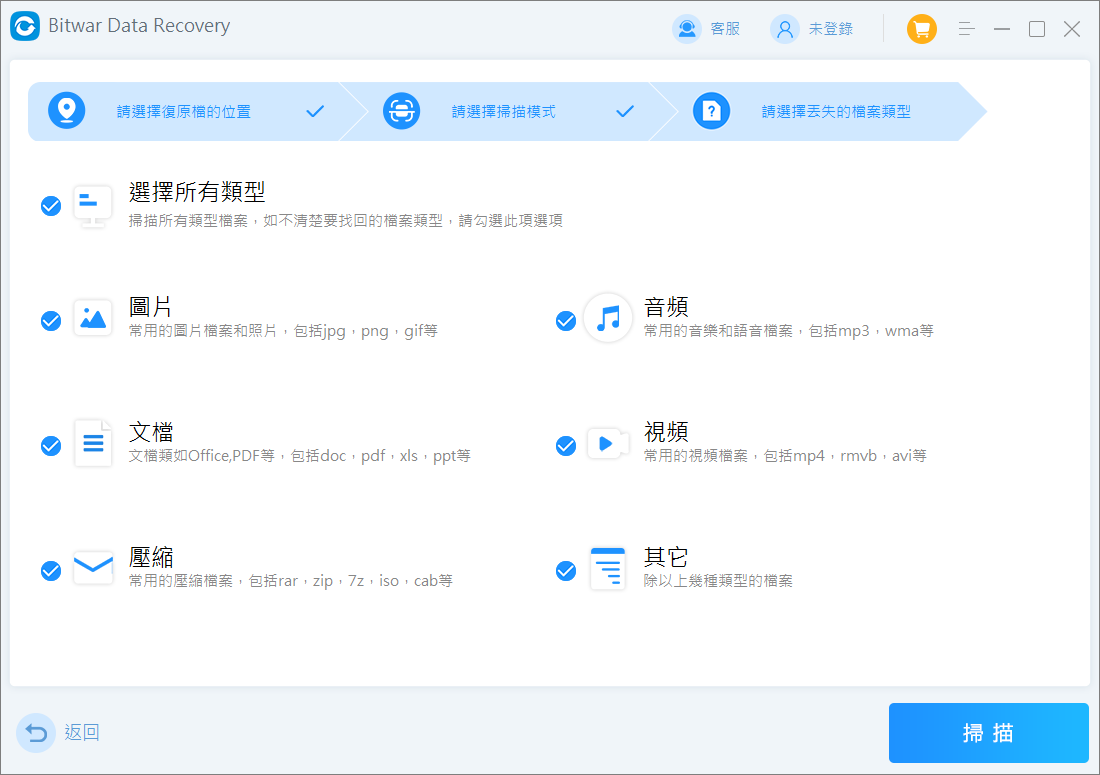
步驟 3:掃描到的檔案將被一一列出。找到您要救援的檔案並點擊預覽它。然後複選您想復原的檔案,按下「復原」以救援USB隨身碟的檔案。

如何防止隨身碟中毒
預防勝於治療。為避免隨身碟中毒資料不見,同時也保護重要檔案,您需要採取一些能預防隨身碟中毒的措施,幾個實用技巧如下:
- 使用防寫入保護的 USB 隨身碟:防寫入保護的 USB 隨身碟表示,隨身碟無法寫入數據只能檢視文件,需要留意的是並非所有 USB 隨身碟都有物理防寫入保護開關。
- 確保您的防毒軟體和防火牆是最新的。定期清理USB、隨身碟、SD卡、外接硬碟、PC或筆記型電腦中的病毒。
- 開啟任何下載的或外接磁碟機的檔案之前,請務必先掃描。
- 定期為重要資料建立備份並存放在另一個儲存裝置,可以避免重要檔案丟失。
- 不點進不瀏覽未知網站:由於網路、共享文件,甚至其他電腦都是感染 USB 隨身碟病毒的途徑,為防止您的 USB 隨身碟遭受感染,請不要點擊隨機連結或從可疑網站下載檔案。
結論
本文介紹了隨身碟的中毒情況以及如何清除隨身碟病毒的完整的解決方案。可以幫助您徹底清除和刪除外接硬碟、隨身碟、記憶卡和PC上的捷徑病毒。
我們還建議您每次使用隨身碟時都先檢查過再使用,或者安裝有效的防毒軟體,才能有效防止隨身碟中毒。在隨身碟中毒資料消失不見的情況下,使用Bitwar檔案救援軟體可以在少量的操作幾個點擊下就能輕鬆復原中毒隨身碟中的所有檔案。來幫您找回遺失的資料。
免費下載安裝Bitwar檔案救援軟體:


